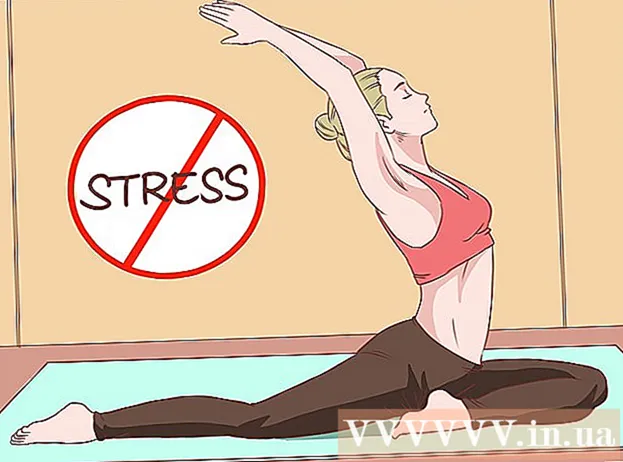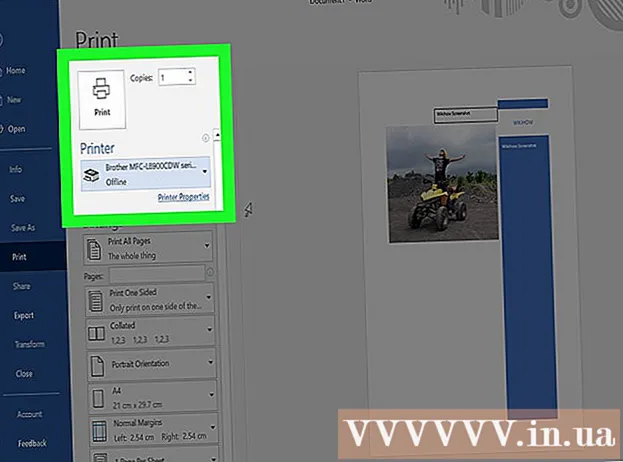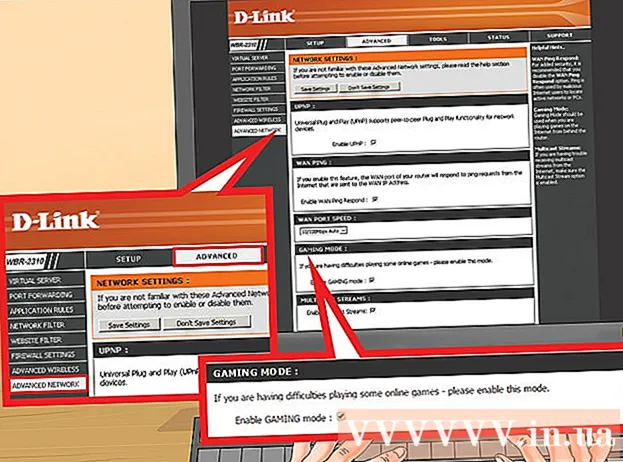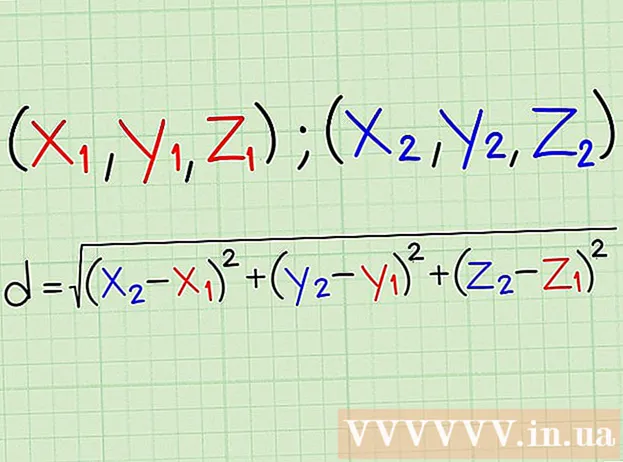Автор:
Janice Evans
Дата Створення:
23 Липня 2021
Дата Оновлення:
1 Липня 2024

Зміст
- кроки
- Метод 1 з 2: За допомогою програми
- Метод 2 з 2: За допомогою командного рядка
- Поради
- попередження
Якщо при спробі видалити файл з'являється повідомлення про помилку, швидше за все, система заражена шкідливим кодом. У деяких ситуаціях файл використовується основними програмами Windows, наприклад, Провідником, тому такий файл видалити неможливо. Такі «важкі» файли можна видалити, якщо завершити процес вручну або скористатися безкоштовною сторонньою програмою.
кроки
Метод 1 з 2: За допомогою програми
 1 Скачайте програму для видалення файлів. Є багато безкоштовних і безпечних програм для видалення файлів, наприклад, Unlocker, LockHunter і FileASSASSIN. Ці програми також використовуються для видалення шкідливих файлів. Скачайте програму з сайту її розробника.
1 Скачайте програму для видалення файлів. Є багато безкоштовних і безпечних програм для видалення файлів, наприклад, Unlocker, LockHunter і FileASSASSIN. Ці програми також використовуються для видалення шкідливих файлів. Скачайте програму з сайту її розробника.  2 Двічі клацніть по завантаженої програмі. Якщо ви завантажили FileASSASSIN, відкриється вікно, в якому вас попросять вибрати файл, що видаляється. Якщо хочете, вручну введіть шлях до файлу або натисніть «Browse» або «Огляд» в нижній частині вікна. В інших програмах процес видалення файлу буде практично таким же.
2 Двічі клацніть по завантаженої програмі. Якщо ви завантажили FileASSASSIN, відкриється вікно, в якому вас попросять вибрати файл, що видаляється. Якщо хочете, вручну введіть шлях до файлу або натисніть «Browse» або «Огляд» в нижній частині вікна. В інших програмах процес видалення файлу буде практично таким же.  3 Видаліть файл. Коли ви виберете файл, клацніть по ньому, а потім натисніть «Delete» або «Видалити».
3 Видаліть файл. Коли ви виберете файл, клацніть по ньому, а потім натисніть «Delete» або «Видалити».  4 Натисніть «Execute» або «Виконати». Файл буде видалений; вікно програми можна закрити. Якщо хочете, перейдіть в папку, в якій зберігався файл, щоб переконатися, що він дійсно був знищений.
4 Натисніть «Execute» або «Виконати». Файл буде видалений; вікно програми можна закрити. Якщо хочете, перейдіть в папку, в якій зберігався файл, щоб переконатися, що він дійсно був знищений.
Метод 2 з 2: За допомогою командного рядка
 1 Перезавантажте комп'ютер. Якщо у вас проблеми з комп'ютером, рекомендуємо спочатку перезавантажити його і спробувати виправити їх, перш ніж переходити до більш радикальних заходів. Якщо файл все ще не видаляється, читайте далі.
1 Перезавантажте комп'ютер. Якщо у вас проблеми з комп'ютером, рекомендуємо спочатку перезавантажити його і спробувати виправити їх, перш ніж переходити до більш радикальних заходів. Якщо файл все ще не видаляється, читайте далі.  2 Відкрийте командний рядок. Для цього відкрийте меню «Пуск» і в рядку пошуку введіть «CMD» або «Командний рядок» (без лапок). Також можна натиснути клавіші ⊞ Win+R.
2 Відкрийте командний рядок. Для цього відкрийте меню «Пуск» і в рядку пошуку введіть «CMD» або «Командний рядок» (без лапок). Також можна натиснути клавіші ⊞ Win+R.  3 Клацніть правою кнопкою миші по «Командний рядок». Тепер в меню виберіть «Запуск від імені адміністратора».
3 Клацніть правою кнопкою миші по «Командний рядок». Тепер в меню виберіть «Запуск від імені адміністратора». - Необхідно мати права адміністратора, щоб завершити цей метод.
 4 Дочекайтесь появи чорного вікна. У ньому ви введете команду для видалення файлу.
4 Дочекайтесь появи чорного вікна. У ньому ви введете команду для видалення файлу.  5 Введіть команду. команда: DEL / F / Q / AC: Користувачі Ваше ім'я користувача Розташування файлу Файл.
5 Введіть команду. команда: DEL / F / Q / AC: Користувачі Ваше ім'я користувача Розташування файлу Файл. - Наприклад, якщо ви намагаєтеся видалити файл «unwanted.exe» з робочого столу, введіть команду DEL / F / Q / AC: Користувачі Ваше ім'я користувача Робочий стіл unwanted.exe.
 6 Натисніть Enter. Файл буде видалений. Якщо хочете, перейдіть в папку, в якій зберігався файл, щоб переконатися, що він дійсно був знищений.
6 Натисніть Enter. Файл буде видалений. Якщо хочете, перейдіть в папку, в якій зберігався файл, щоб переконатися, що він дійсно був знищений.
Поради
- Якщо ви не впевнені, попросіть видалити файл фахівця.
- Існують програми для Windows XP, які автоматично видаляють файли.
попередження
- Будьте обережні і не видаляйте системні файли - це може привести до збою або пошкодження системи.